Postkasse, en ny e-postklient for iPhone, har lansert, og det tar en ny tilnærming til å administrere innboksen. Postkasse ønsker at du skal klare den tradisjonelle etikettemetoden som implementeres av Gmail-brukere overalt. I stedet, i henhold til postboks, bør du kunne snooze og utsette e-post i innboksen din for å gjøre noe på dem på et senere tidspunkt. Den nye tilnærmingen tar litt omprogrammering av hjernen din, men det er det noen brukere vil finne bedre egnet for dem.
Stille seg i kø!
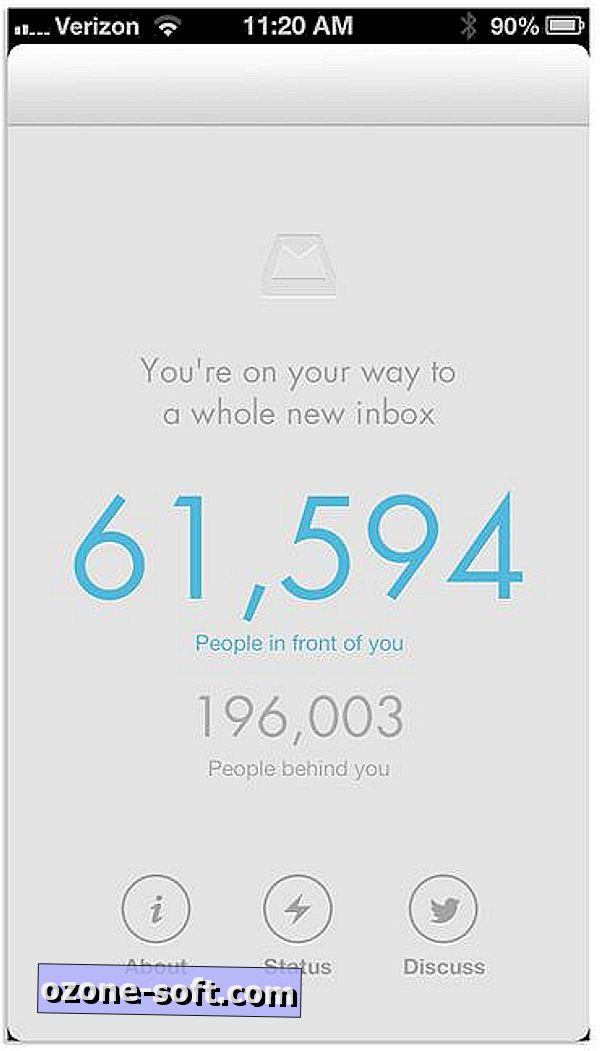
Hvis du er nysgjerrig på hvor lang tid det tar for deg å få tilgang, har Cult of Mac gjort matte for deg. Husk, disse tallene er bare estimater, og den faktiske tiden du må vente vil mer enn sannsynlig variere litt.
Hvis du har registrert deg for en reservasjon før lanseringen og siden har mistet den, følg instruksjonene her for å få den tilbake.
Last ned postboks fra App Store for å kreve din reservasjon, selv om du er usikker på om du vil bruke appen. Det er gratis, og du kan også starte venteprosessen mens du bestemmer deg.
Si farvel til etiketter
Som tidligere nevnt, vil du ikke finne noen Gmail-etiketter når du bruker Postkasse på iPhone. I stedet finner du at du kan merke en e-post for handling senere. Hva dette i hovedsak gjør i Gmail-kontoen din, er å opprette et nytt sett med etiketter under en "[Mailbox]" -label, flytte meldingene til etiketten og ut av innboksen din. Når du drar kort fra høyre til venstre på en e-post og velger når du vil bli påminnet om det, flyttes meldingen til senere etikett. E-posten vil da flytte tilbake til innboksen din, og et varsel vises på iPhone når den angitte tidsperioden er utløpt. Skulle du bruke Gmail på nettet eller en e-postklient på en annen plattform, vil du se e-posten dukker opp igjen i innboksen som et stjernemerket element.
For å hjelpe med mangel på etiketter, kan du også legge til e-post til personlige lister. Disse lister er i utgangspunktet et annet sett med etiketter som er nestet under hovedpostkassen, for å hjelpe deg med å holde e-posten din organisert.
Noen raske tips
For å administrere e-posten din må du lære bevegelsene som brukes av Mailbox. Første gang du starter appen, går du gjennom en opplæring som forklarer de grunnleggende bevegelsene for arkivering, sletting, planlegging og legge til en e-post på en liste.
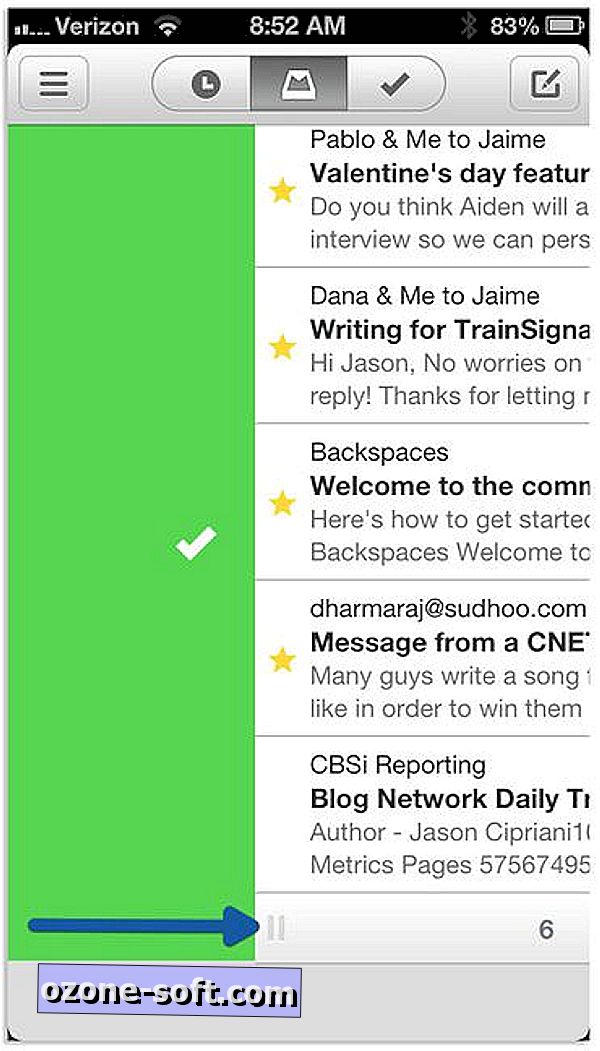
Det du ikke ser i opplæringen, er hvordan du flytter en lang liste med e-post alt på en gang. For å gjøre det, bla til bunnen av meldingene, og trykk og dra på hvert hjørne av den nederste linjen. Hvis du gjør det, flyttes hver melding i innboksen din i en rask sveipe; enten det er arkivering, en liste, sletting eller snoozing for senere.
Hvis du vil endre rekkefølgen på meldingene i innboksen, kan du trykke på og holde inne en melding, og den begynner å flyte. Flytt den opp eller ned i listen for å prioritere innboksen din.
Du kan angi egendefinerte snooze-tider i Innstillinger> Snoozes. Angi arbeidsdagens starttid, starttid for helgetid og hvor lenge du vil forsinke en melding for "senere i dag" snooze-alternativet.
Innboks null
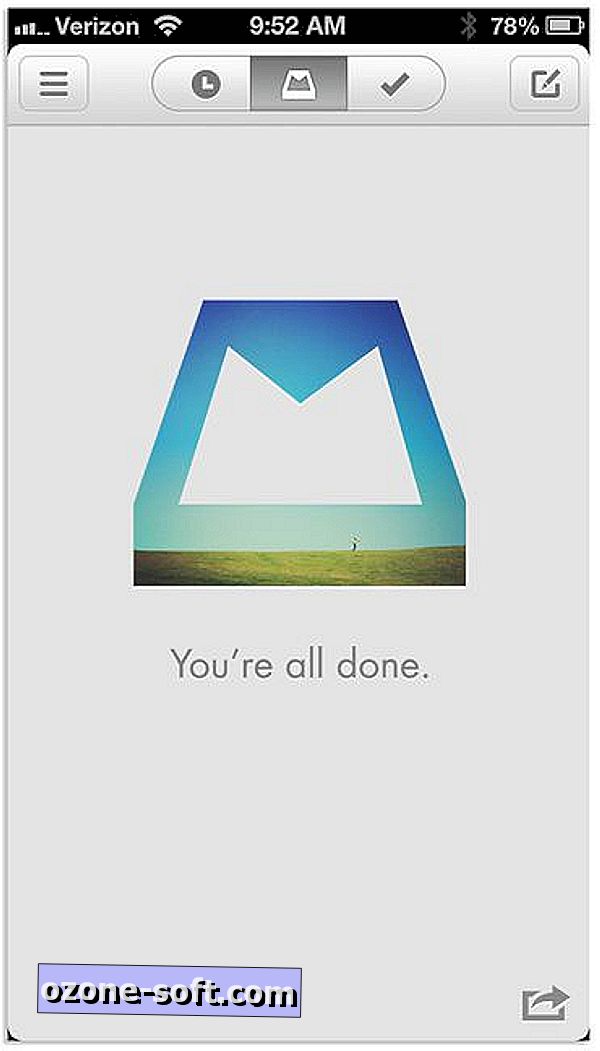
Når du oppnår innboksnull i postboks, blir du hilst med postboksikonet fylt ut med et bilde. Bildet endres hver dag og trekkes fra Instagram. Trykk på ikonet for å vise hele bildet, eller trykk på delingsknappen for å vise bildet på Instagram.
Det er mye mer å bli oppdaget i postkassen, jeg er sikker. Hvis du allerede er i og bruker postkasse, hva er en funksjon jeg utelatt at du absolutt elsker?














Legg Igjen Din Kommentar